İlan
AirPod'lar olması gerektiği gibi çalışmıyor mu? Kablosuz teknolojide olduğu gibi, bir şeyler ters gittiğinde ne yapılacağını bilmek zor olabilir. Apple’ın AirPod'ları bir istisna değildir.
Neyse ki çoğu sorun için hızlı bir düzeltme ve sorunlarınız devam ederse deneyebileceğiniz birkaç püf noktası var. Bazen sorun AirPod'larla değil, kaynak cihaz, kulak kiri veya yaşlanan bir pille ilgilidir.
İşte sık karşılaşılan sorunları çözmek için AirPods sorun giderme kılavuzumuz.
AirPod'larınızı Sıfırlama ve Çoğu Sorunu Düzeltme

Bu ipucu klasik “kapatıp tekrar aç” felsefesini alır ve Apple'ın kablosuz kulaklıklarına uygular. AirPod'larınızı sıfırlayarak “yeni gibi” durumuna sıfırlayabilirsiniz. Bundan sonra, bunları tekrar iPhone'unuzla eşleştirin ve her şey normal şekilde çalışmalıdır.
AirPod'larınızı sıfırlamak için:
- Sol ve sağ kulak içi kulaklıkları pil kutusuna yerleştirin.
- LED yanıp sönene kadar kasanın arkasındaki yuvarlak düğmeyi 15 saniye basılı tutun.
- İPhone'unuzun yanında AirPods kasanızı açın ve eşleştirme prosedürünü izleyin.
Kulaklıklar iCloud ile otomatik olarak eşleştiğinden, AirPod'larınızı ileriye dönük her Apple cihazıyla eşleştirmeniz gerekmeyecek. Bu arada, ayrıca Orijinal AirPod'larınız olduğundan emin olun Sahte AirPod'lar ve Gerçek AirPod'lar: Bir Sahte Bulmanın 5 YoluSahte AirPod'ları gerçek şeyden nasıl anlayabilirsiniz? Belki bilmeden AirPod'ları mı kullanıyorsunuz? İşte nasıl bulacağınız. Daha fazla oku sık sık sorunlarla karşılaşırsanız.
1. Kayıp AirPod'lar Nasıl Bulunur?
Apple’ın iPhone'umu Bul aracını kullanarak şunları yapabilirsiniz: AirPod'larınızı bulun İPhone'unuzla AirPod'ları İzleme ve BulmaAirPod'larınızı veya vakanızı mı kaybettiniz? AirPod'larınızı iPhone'unuzu kullanarak nasıl izleyeceğiniz aşağıda açıklanmaktadır. Daha fazla oku , ancak bunu yapmak için birkaç uyarı var. Hala açıksa, iPhone'umu Bul özelliği, konum düzeltmesi için bağlı olduğunuz cihazı kullanır. AirPod'larınız onların durumundaysa veya pili biterse, bilinen son yerlerini göreceksiniz.
AirPod'larınızı bulmak için:
- Şuraya git: iCloud.com web tarayıcınızda.
- Oturum açın ve tıklayın İPhone'u bul.
- Ekranın üst kısmındaki simgesini tıklayın. Tüm cihazlar açılır liste.
- Konumlarını görmek için AirPod'larınızı seçin.
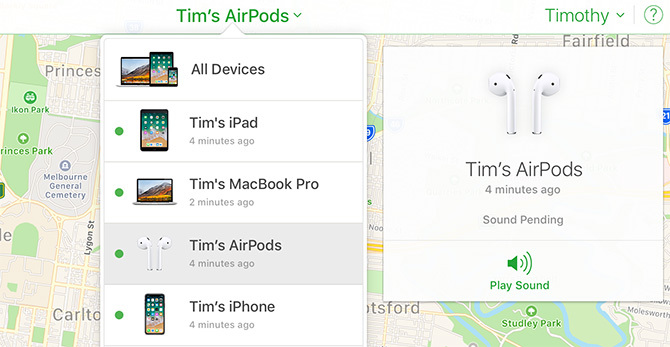
AirPod'larınızın evinizde bir yerde olduğunu biliyorsanız ve onları bulmakta sorun yaşıyorsanız, Sesi Oynat seçeneğini seçin ve bip sesini dinleyin. Bu hem durumda hem de kapalıysa çalışmaz.
2. Düzensiz Ses ve Statik Sorunları Çözme

Eğer öyleysen AirPod'larınızla ses sorunlarınız var AirPods Pro Ses Kalitesini Artırmanın 7 YoluAirPods Pro'nuzdan mümkün olan en iyi ses kalitesini elde etmek ister misiniz? Daha da iyi ses için bu ipuçlarını izleyin. Daha fazla oku , kaynağınızdan çok uzakta olabilirsiniz. Apple’ın AirPod'ları yaklaşık 100 metrelik etkileyici bir menzile sahiptir, ancak duvarlar veya parazit kaynakları gibi engeller getirdiğinizde bu önemli ölçüde düşebilir.
Kaynak cihazınızı (iPhone veya iPod gibi) cebinize koyabilirsiniz, bu artık bir sorun olmayacaktır. Bilgisayar gibi statik kaynaklar için, optimum ses kalitesi için menzil dahilinde kalmanız gerekir. Parazit kaynaklarının AirPod'larınızın menzilini azaltması da mümkündür.
Özellikle, Wi-Fi'nin AirPod'larınızdaki W1 yongasına müdahale ettiği bilinmektedir. İPhone'unuzdaki Kablosuz bağlantıyı kapatarak veya arama yapmak için başka bir bölgeye giderek bu sorunun azaltılmasına yardımcı olabilirsiniz. Deneyebilirsin yüksek Wi-Fi paraziti olan alanları izole etmek için Mac'inizi kullanma Mac'inizle Wi-Fi Ağınızı Analiz Etme ve GeliştirmeMac'iniz, ev Wi-Fi ağınızı analiz etmek için ücretsiz bir yerleşik araç içerir. Kablosuz ağınızı yalnızca Mac'inizle nasıl geliştireceğiniz aşağıda açıklanmıştır. Daha fazla oku .
3. Ses Çalmayı ve Düzensiz Duraklatmayı Durdur
AirPod'larınızda, onları ne zaman taktığınızı veya kulaklarınızdan çıkardığınızı algılayan yakınlık sensörleri vardır. Aksi belirtilmedikçe, içerik otomatik olarak oynatılır veya duraklatılır. AirPod'larınız hala kulaklarınızdayken içeriğiniz duraklarsa, bu sensörlerde bir sorun olabilir.
Bu özelliği AirPod ayarlarınızda devre dışı bırakabilirsiniz. Ayarlar> Bluetooth> AirPod'lar. Üzerine dokunun. ben AirPod'larınızın yanında ve geçiş yapın Otomatik Kulak Algılama kapatır. AirPod'larınız taksanız da takmasanız da aynı miktarda güç kullanacağından bu, pil ömrünü kısaltır.
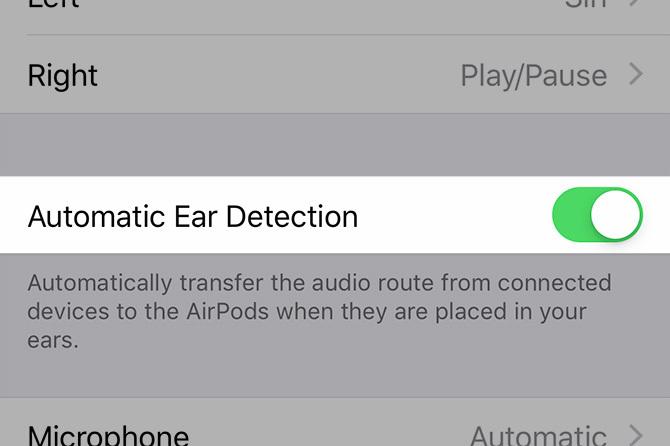
AirPod'larınızı daha önce açıklandığı gibi sıfırlamayı da deneyebilirsiniz. AirPod'larınızla ilgili bir sorun olduğunu düşünüyorsanız ve bu sorunu çözemiyorsanız, iletişim kurmak en iyisidir Apple Desteği olası bir onarım veya değiştirme için.
4. Otomatik Kulak Algılama Çalışmıyor

Otomatik Kulak Algılama, AirPod'ları kulaklarınızdan çıkardığınızda müziğinizi veya diğer içeriğinizi duraklatır. Bu sizin için olmazsa, önce özelliğin etkin olup olmadığını kontrol edin. Şuraya git: Ayarlar> Bluetooth> AirPod'lardokunun. ben AirPod'larınızın yanında, Otomatik Kulak Algılama açık.
Sonraki, AirPod'larınızın temiz olduğundan emin olun AirPod'larınızı ve Kasanızı Güvenli Bir Şekilde TemizlemeBir süredir AirPod'larınız varsa, muhtemelen kötüdürler. AirPod'ları nasıl düzgün bir şekilde temizleyeceğinizi ve nasıl cilalı tutacağınızı gösteriyoruz. Daha fazla oku ! Kulak kiri veya başka bir tıkaç kaplıyorsa, yakınlık sensörü çalışmaz. Bu, kulaklığınızın sürekli kulaklarınızdaymış gibi davranmasına neden olur. Kasayı temizlemeyi unutmayın (pamuklu çubuk ve bazı izopropil alkol ile kolaydır).
Siz varken neden olmasın iPhone'unuza iyi bir temizlik yapın Kirli iPhone Nasıl Temizlenir: Adım Adım KılavuzİPhone'unuzu bir süre için aldıysanız, muhtemelen iğrenç. İPhone'unuzu nasıl düzgün bir şekilde temizleyeceğinizi ve kaçınmanız gerektiğini aşağıda görebilirsiniz. Daha fazla oku çok?
5. AirPod'lar iPhone'unuza Bağlanmıyor
Yapamazsan AirPod'larınızı iPhone'unuza bağlayın, pil kutusuna geri takmayı ve yaklaşık 15 saniye beklemeyi deneyin. Onları tekrar çıkarın ve yeniden bağlanmayı deneyin. Kontrol Merkezi'ni açarak, ekranın sağ üst köşesine hafifçe vurarak bağlantıyı manuel olarak zorlayabilirsiniz. Şimdi oynuyor (aşağıda resimde) ve AirPod'larınızı manuel olarak seçerek.
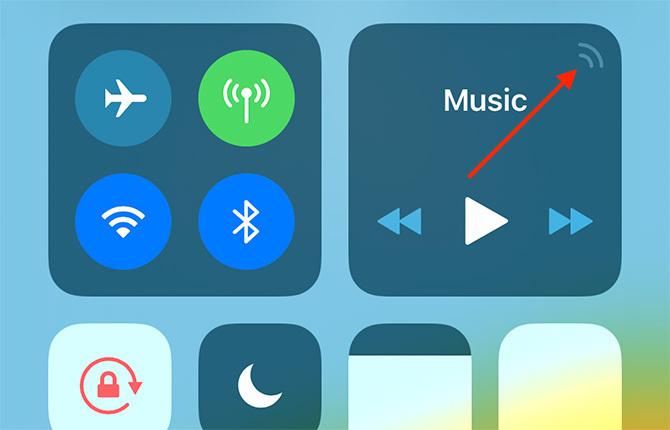
Sorun iPhone'unuzda izole edilmiş olabilir. Uçak Modunu açıp kapatarak Bluetooth'u devre dışı bırakmayı deneyin (Kontrol Merkezi'ne erişin, uçak simgesine dokunun, birkaç saniye bekleyin ve tekrar dokunun). Bu hala işe yaramazsa, iPhone'unuzu yeniden başlatma Bir iPhone'u Yeniden Başlatmaya ve Kurtarma Moduna Girmeye ZorlamaCihazınızı geri yüklemek için iPhone'u yeniden başlatmaya ve iPhone kurtarma modunu kullanmaya nasıl zorlanacağınız aşağıda açıklanmıştır. Bu iPad ve iPod touch için de geçerli! Daha fazla oku hile yapabilir.
Hala sorun mu yaşıyorsunuz? AirPod'larınızı yukarıdaki talimatlara göre sıfırlayın ve tekrar eşleştirmeyi deneyin. Herhangi bir LED görmüyorsanız AirPod'larınızda pil bitmiştir. Onları birkaç dakika şarj edip tekrar deneyin.
6. AirPod'lar Mac'inize Bağlanmaz
Bu genellikle, kötü bilinen ve kesintili Bluetooth çiplerine sahip eski Mac'lerde bir sorundur. Bluetooth'u kapatarak sorun gidermeye başlayın. Bunu yapmak için, Bluetooth Ekranın üst kısmındaki menü çubuğunda simgesini tıklayın ve Bluetooth'u Kapat. Birkaç saniye bekleyin, ardından tekrar açın ve tekrar deneyin.
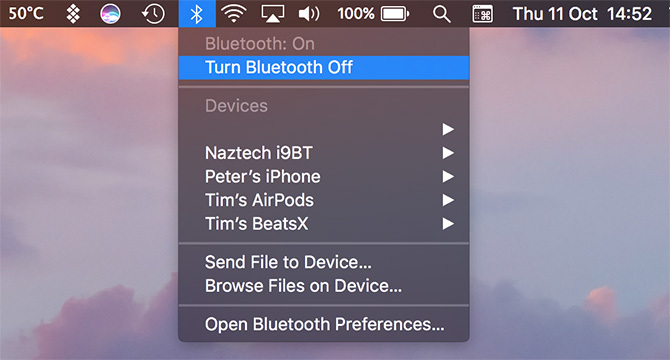
Bu işe yaramazsa, macOS'ta arka planda çalışan Bluetooth arka plan programını da öldürebilirsiniz. Komutun bir parçası olarak diğer Bluetooth cihazlarıyla olan bağlantınızı kaybedeceğinizi unutmayın.
Bunu yapmak için yeni bir Terminal penceresi açın ve şunu yazın:
sudo pkill bluedhit Giriş ardından yönetici şifrenizi yazın ve ardından Giriş tekrar. Bir iki saniye bekleyin ve kulaklığınızı tekrar bağlamayı deneyin.
Hala sorun mu yaşıyorsunuz? Bilgisayarınızı yeniden başlatın veya kontrol edin Mac Bluetooth sorun giderme kılavuzumuz Bluetooth Kullanılamıyor mu? Mac Bağlantı Sorunlarını GidermeCihazlar eşleşmiyor, hoparlörler çalışmıyor veya dosyalar aktarılmıyor mu? Mac'inizde Bluetooth sorunları olduğunda yapmanız gerekenler. Daha fazla oku Mac'inizin bilinen cihaz listesini manuel olarak eşleme ve sıfırlama talimatları için. Ayrıca gösterdik AirPod'larınızı Android'e bağlama Evet, AirPods Android ile Çalışıyor: Ama İşte Yakalama!AirPods Android ile çalışır mı? Bu yaygın soruyu cevaplıyoruz ve Android ve diğer cihazlarla AirPod'ların nasıl kullanılacağını gösteriyoruz. Daha fazla oku veya diğer cihazlar.
7. AirPod'lar Ücret Almıyor
Bazı kullanıcılar AirPod'larının düzgün bir şekilde şarj edilmeyeceğini bildirdi. Apple, önce iPhone'unuzu şarj etmeyi deneyerek yapabileceğiniz şarj kablosunun kontrol edilmesini önerir. Bu işe yararsa, bunun yerine Yıldırım bağlantı noktasını kontrol etmeye devam edin.
Birçoğumuz AirPod'larımızı ceplerde ve çantalarda taşıdığımızdan, tüy ve diğer kalıntılar şarj portuna yerleştirilebilir. Bunları ince, keskin bir nesne kullanarak temizleyebilirsiniz. İPhone'daki SIM tepsisine erişmek için kullandığınız aynı Apple SIM anahtarını kullanmayı tercih ederim. İçini kazıyın ve orada olmaması gereken her şeyi çıkarın.

Kablonun çalıştığından eminseniz ve AirPod'larınızın şarj edilmesini durduracak hiçbir şey yoksa, bunları 15 dakika boyunca bir güç kaynağına bağlı bırakın ve geri dönün. Hala ölmüşlerse, onarım veya değiştirme için Apple ile iletişim kurmanın zamanı gelmiş olabilir.
8. AirPods Pil Boşalıyor Çok Hızlı
AirPod'larınızın pil ömrünü, Otomatik Kulak Algılama sağladı. Şuraya giderek kontrol edin Ayarlar> Bluetooth ve ben AirPod'larınızın yanında. Sorun devam ediyorsa, soruna bir yazılım sorunu neden olabilir. Bu durumda, AirPod'larınızı daha önce ayrıntılı olarak sıfırlamanız gerekir.
AirPod'larınızdaki pilin ve şarj kutusunun iPhone'unuzdaki pil gibi olduğunu unutmayın. Bu cihazlar ne kadar fazla döngü tamamlarsa, toplam pil şarjı o kadar düşük olur. Bu basitçe lityum iyon pillerin yaşlanmasıdır.
Apple teklifleri AirPods Servis ve OnarımıAirPod'larınızdaki pilleri her biri 49 ABD doları, şarj kutunuzdaki pili ise 49 ABD Doları karşılığında değiştirmenize olanak tanır.
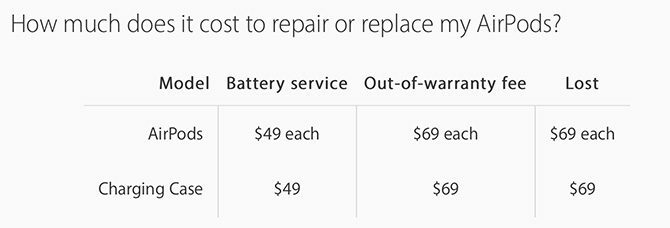
AirPod'larınız hala garanti kapsamındaysa, ücretlendirilmezsiniz (garanti durumunuzu kontrol edin).
Doğru Kablosuz Kulaklıkları Seçme
Apple’ın AirPod'ları, iPhone kullanıcılarına yakınlık açısından eşleştikleri için Apple’ın Şarj için yıldırım bağlantı noktası, aynı anda iki cihaza bağlanabilir ve düşük enerjili W1 üzerinden iletişim kurabilir standart. Ancak bunu yapabilen tek kablosuz kulaklık ve kulaklık değiller.
Yeterli AirPod'unuz varsa, göz atın en iyi AirPod alternatifleri 5 Ucuz AirPods Alternatifleri: Uygun Fiyatlı Gerçek Kablosuz KulaklıklarApple'ın AirPod'ları popüler ancak pahalıdır. Ucuz AirPods alternatiflerine mi ihtiyacınız var? İşte en uygun fiyatlı gerçek kablosuz kulaklıklar. Daha fazla oku . Aktif gürültü iptali gibi gelişmiş özelliklere sahip AirPod'ları istiyorsanız AirPods Pro'yu satın almayı düşünün. AirPods ve AirPods Pro karşılaştırmamız Apple AirPods'a karşı AirPods Pro: Hangisi Size Uygun?Temel AirPod'ları mı satın almalı yoksa Apple'ın premium AirPods Pro'yu mu tercih etmelisiniz? Karar vermenize yardımcı olmak için bunları karşılaştırıyoruz. Daha fazla oku ikincisine yükseltmeniz gerekip gerekmediğine karar vermenize yardımcı olabilir.
Tim, Avustralya'nın Melbourne şehrinde yaşayan serbest yazar. Onu Twitter'da takip edebilirsiniz.

